友人が「スマホの画面がすぐに暗くなってしまう、何とかならないの?」と嘆いていました。
スマホの画面表示時間(明るい時間)は予め設定されていて、その設定を変えることで明るい時間を長くしたり短くしたりすることができます。
その方法を説明します。
スマホで明るい画面表示の時間設定はこうする
明るい画面表示の時間をもっと長く、あるいは短くする方法はiPhoneもアンドロイドスマホもとても簡単です。

ここでは最初にiPhone、次にアンドロイドスマホの明るい画面表示の時間設定方法を説明します。
あなたの応援クリックが、更新の励みです。
iPhoneの明るい画面表示の時間設定はこうする
1.歯車マークの「設定」を指でタップ(タッチ)して開きます。

2.開いた「設定」画面の中の「画面表示と明るさ」を開きます。

3.「画面表示と明るさ」の中の「自動ロック」を開きます。
この例では現在1分に設定されていることがわかります。

4.「自動ロック」を開くと設定できる時間が表示されます。
iPhoneでは、次の時間がが設定できます。
「30秒、1分、2分、3分、4分、5分、なし」

時間を指でタップ(タッチ)すると「✔」が入り、その時間が設定されます。
「なし」は常時画面が明るいままになります。
一見便利なようですが、バッテリーが消費されるので切り忘れに注意が必要です。
アンドロイドスマホの明るい画面表示の時間設定はこうする
1.歯車マークの「設定」を指でタップ(タッチ)して開きます。

2.開いた「設定」画面の中の「ディスプレイ」を開きます。

3.「ディスプレイ」の中の「スリープ」を開きます。
この例では現在1分に設定されていることがわかります。

4.「スリープ」を開くと設定できる時間が表示されます。
アンドロイドスマホでは、次の時間がが設定できます。
(OSのバージョンで違いが出てくるかもしれません)
「15秒、30秒、1分、2分、5分、10分、30分」

時間を指でタップ(タッチ)すると「〇」が「🔘」に変わり時間が設定されます。
「30分」は画面明るいままで長く続き、一見便利なようですが、バッテリーの消耗が激しくなるので切り忘れに注意が必要です。
現在の設定が短くて不便を感じている場合は、設定時間をまず一つだけ長めにして様子を見てみましょう。
以上、スマホの明るい表示時間の設定方法を説明しました。
自分に合った時間に設定し、不便さを解消しましょう。